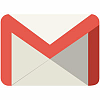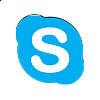Todos hemos usado alguna vez el navegador de Microsoft, Internet Explorer, pero su cuenta atrás ya ha empezado porque la compañía lanzará su nuevo Windows 10 con un navegador más avanzado que llamará Edge.
Internet Explorer está en nuestros equipos con Windows desde 1995, cuando comenzó a implementarse con Windows 95, desde entonces ha pasado por momentos en los que era la estrella de los navegadores y por momentos en los que ha tenido que compartir protagonismo con otros navegadores como Firefox y Chrome.
El nuevo navegador tiene una apariencia minimalista, agrupando los botones de navegación, la barra de direcciones y las opciones de navegación y otras herramientas en la misma barra, lo que nos deja más espacio para lo que realmente nos importa, la información a la que accedemos.
Como novedades, incorpora la vista de lectura, que elimina distracciones de las páginas para que nos centremos en su contenido, posibilidad de tomar notas sobre las propias páginas que posteriormente podremos compartir, y además, incorporará Cortana, el asistente para control por voz de Microsoft.
Como es lógico, han intentado acelerar el funcionamiento del navegador, pero estará en manos de los usuarios convertirlo en el navegador de referencia.